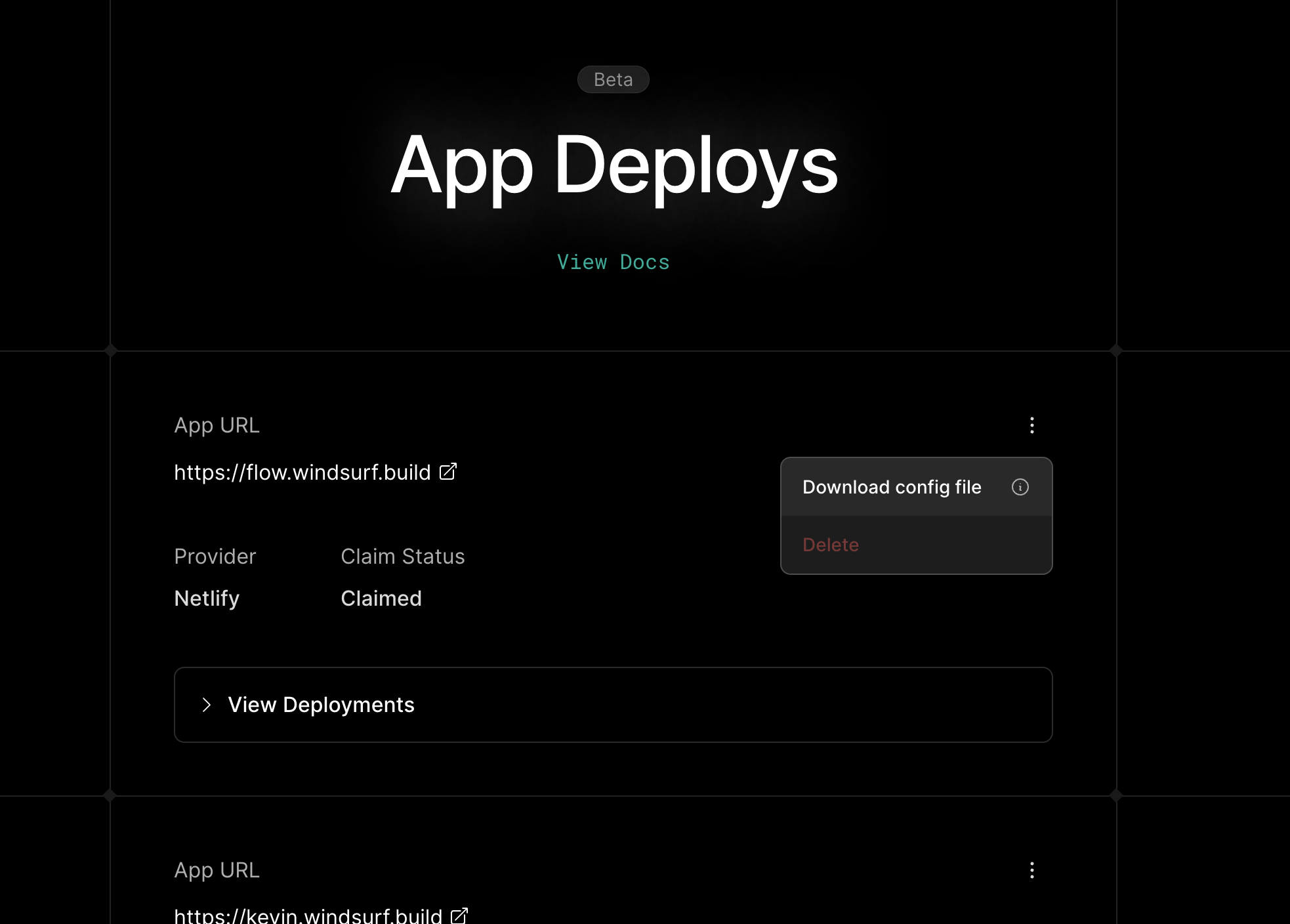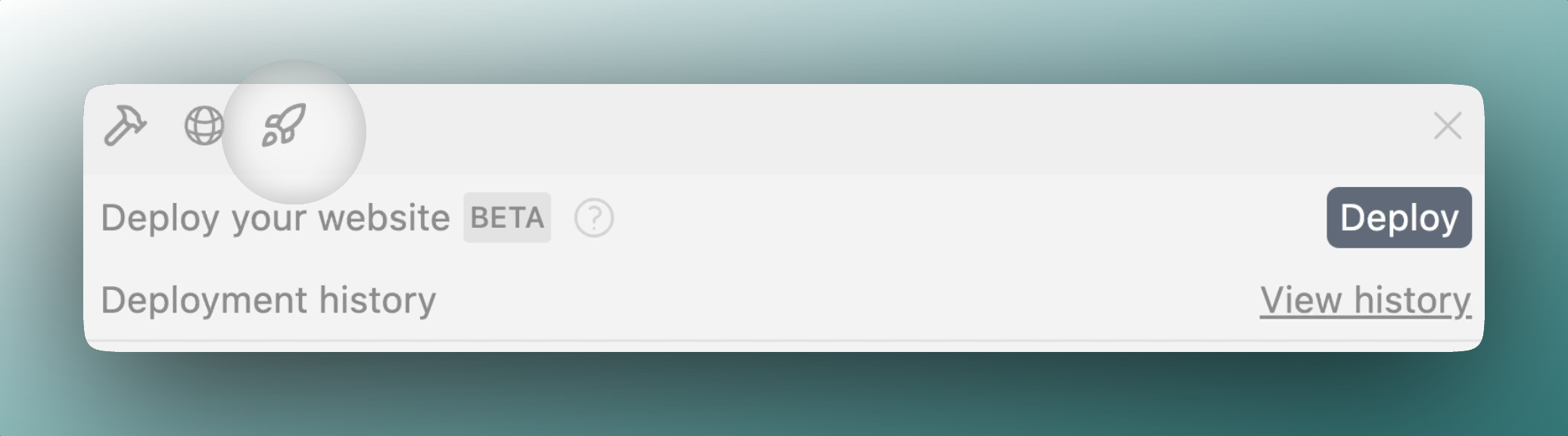
Descripción general
- Implementar un sitio web o una aplicación web en JavaScript en un dominio público
- Volver a implementar en la misma URL después de realizar cambios
- Reclamar el proyecto en tu cuenta personal
Proveedores compatibles
- Netlify - Para sitios web estáticos y aplicaciones web
Está previsto añadir compatibilidad con proveedores adicionales en versiones futuras.
Cómo funciona
Proceso de despliegue
- Cascade analiza tu proyecto para determinar el framework adecuado
- Los archivos de tu proyecto se suben de forma segura a nuestro servidor
- El despliegue se crea en la plataforma del proveedor
- Recibes una URL pública y un enlace para reclamarlo
Configuración del proyecto
windsurf_deployment.yaml en la raíz de tu proyecto. Este archivo contiene información para despliegues futuros, como el ID del proyecto y el framework.
Uso de Implementaciones de aplicaciones
Implementaciones del equipo
Necesitará privilegios de administrador del equipo para activar esta función.
Consideraciones de seguridad
- Límites de tamaño de archivo y validación
- Limitación de solicitudes según tu plan de cuenta
- Manejo seguro de archivos del proyecto
windsurf.build. Si aparece alguna cookie, no debería estar allí; al borrarla, ayudas a prevenir problemas de cookies entre sitios y mantienes tu experiencia limpia.
Los sitios de Windsurf son creados por personas y por IA; aunque incentivamos que la IA tome decisiones basadas en buenas prácticas, es sensato mantener la cautela. Windsurf no se hace responsable de los problemas causados por sitios desplegados por nuestros usuarios.
Reclamación de tu despliegue
- Control total sobre el despliegue
- Acceso a funciones específicas del proveedor
- Posibilidad de modificar el nombre de dominio
- Acceso directo a logs e información de compilación
Los despliegues no reclamados pueden eliminarse después de cierto tiempo. Recomendamos
reclamar los proyectos importantes sin demora.
Límites de uso
| Plan | Despliegues por día | Máx. de sitios sin reclamar |
|---|---|---|
| Free | 1 | 1 |
| Pro | 10 | 5 |
Frameworks compatibles
- Next.js
- React
- Vue
- Svelte
- Sitios estáticos HTML/CSS/JS
Resolución de problemas
Error en la compilación del despliegue
- Revisa los logs de compilación proporcionados por Cascade
- Asegúrate de que tu proyecto pueda compilarse localmente (ejecuta
npm run buildpara probar) - Verifica que tu proyecto siga la estructura recomendada del framework
- Consulta la documentación sobre cómo desplegar tu framework en Netlify mediante
netlify.toml - Considera reclamar el proyecto para acceder a logs detallados en el panel del proveedor
Sitio de Netlify no encontrado
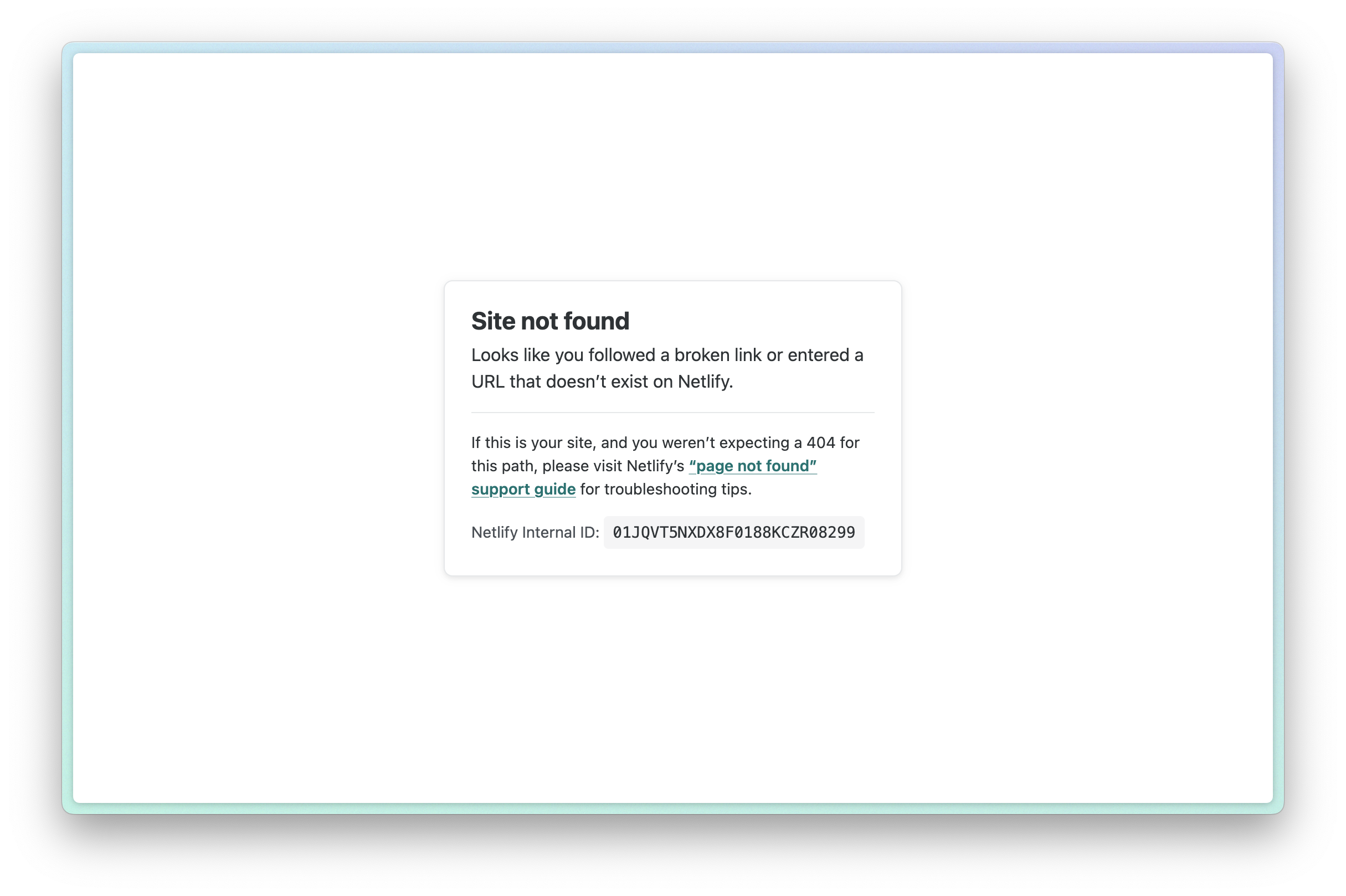
Cambiar tu subdominio o URL
Actualización del dominio netlify.app
.netlify.app.
Actualización del subdominio personalizado .windsurf.build
.windsurf.build, tendrás que desplegar un sitio nuevo con un subdominio nuevo:
- Elimina el archivo
windsurf_config.yamlde tu proyecto - Pídele a Cascade que despliegue un sitio nuevo con un subdominio nuevo y especifica cuál quieres
- Puede ayudar iniciar una conversación nueva o borrar tus memorias autogeneradas para que Cascade no intente volver a desplegar en el subdominio anterior
- Cuando crees un nuevo despliegue, podrás hacer clic en el botón “Edit” en la interfaz del subdominio para actualizarlo antes de hacer clic en “Deploy”
Error: Unable to get project name for project ID
- Comprueba que el proyecto aún exista en tu cuenta de Netlify (suponiendo que esté reclamado).
- Comprueba que el ID de proyecto esté en el archivo
windsurf_deployment.yaml. Si no está en el archivo, puedes descargar el archivo de configuración desde el menú desplegable de tu historial de implementaciones. - Intenta volver a implementar e indicarle a Cascade que use el
project_iddel archivowindsurf_deployment.yamlde forma explícita.